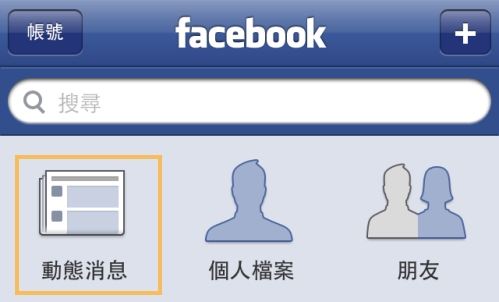
相較之下,使用 iPhone 版的 FaceBook 已經算是功能非常完整了,但手機與電腦版畢竟還是有些地方不太相同,就算是提供了中文,有些功能因為換了名詞或是變了位置,就讓大家找不到了!像這篇要說的"影片上傳",其實很多 iPhone 使用者就搞不清楚該怎麼把影片傳到 FaceBook 上面....
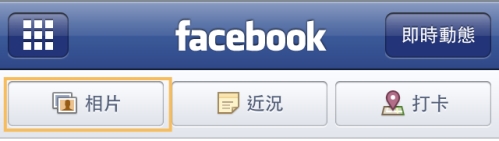
首先 iPhone 使用者在進入 FaceBook APP 之後,會在九宮格的選單中看到【動態消息】,而再點入之後,就可以在上方看到【相片】這個功能!從這個選項中可以把手機裡面的照片上傳,這個問題倒不是很大,畢竟那顆功能按鈕上是寫著【相片】,所以看來上傳照片的問題肯定不大,但您知道嗎?要上傳影片......也是從這顆按鈕進去的唷!
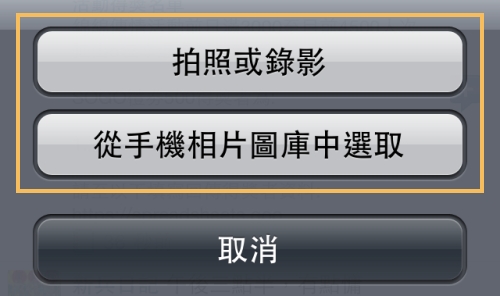
而操作模式也與上傳照片完全完全相同,看你是要重新【拍照或錄影】 (瞧,這裡寫得很明白了),亦或者是【從手機相片圖庫中選取】。
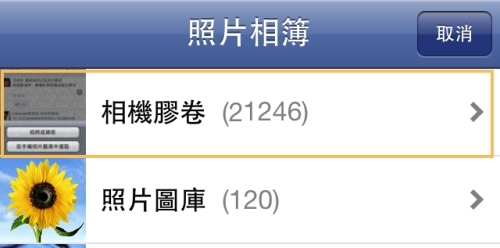
想當然的,如果是【從手機相片圖庫中選取】,這個操作過程也不會讓 iPhone 使用者陌生!
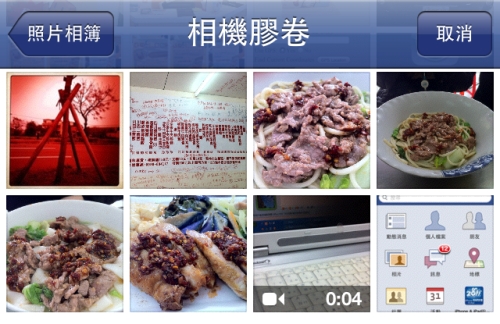
好,不同的地方來囉!進入手機相片膠卷之後,你只要從照片列表裡面,找到你要上傳的錄影檔,然後選擇這個檔案,這樣就可以囉!
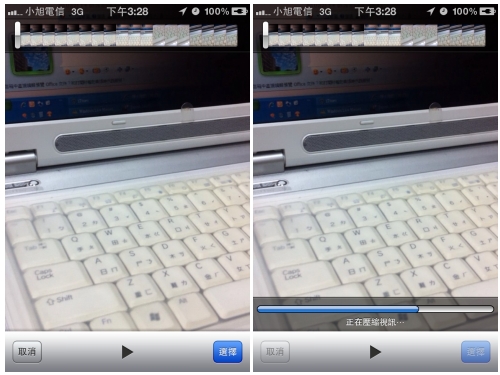
選好檔案之後,在畫面中按下【選擇】,接著 FaceBook APP 就會將視訊進行壓縮...........這個動作將根據你的影片大小而有所差異!通常小旭是建議 iPhone 的錄影檔案不要超過十分鐘,這樣比較不會造成分享上的困難 (一方面是 FB 系統可能不接受這麼長時間的錄影檔,另外也因為檔案真的太大,透過手機上傳實在太累)。
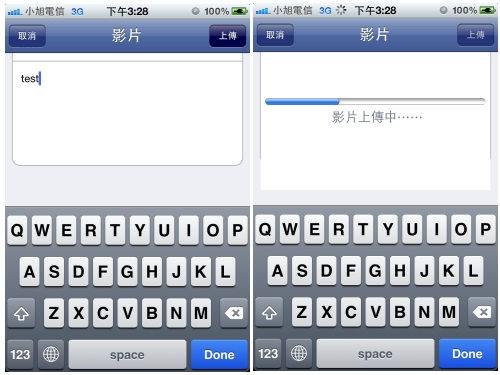
而檔案縮完成之後,就會出現讓你輸入影片標題以及影片描述的地方,在這裡你可以輸入中文也可以輸入英文,總之......隨便你囉!待影片標題與描述都輸入完成之後,就可以按下右上角的【上傳】,將這支影片分享到 FaceBook 裡面了!但......上傳的時間以及是否順利,就要看你的網路頻寬了,小旭建議盡量不要使用 3G 網路,不然真的太累了......找有無線網路的地方進行上傳,會比較輕鬆一點!
:: 上傳時,什麼事都不能做!
是的!當你選擇這個上傳動作時,你的手機也將無法操作其他事情,因為如果影片還沒有上傳完成,你就按下 Home 鍵離開,那....上傳就會中斷了!另外如果你把手機放在旁邊,那當你的手機進入"睡覺"模式時,網路也有可能因為手機進入省電模式而中斷,這樣上傳也會失敗唷!請務必要小心....
文末叮嚀:
1.各位好朋友,舉手之勞按按右下角的"推薦",幫忙把文章推出去吧!!
2.歡迎您的引用以及收藏,並回文告訴我,讓我也去您那邊繞繞唷!!
3.好朋友們,順手回應一下這篇文章,給我一點動力與互動吧!!
林小旭 2010.10.23

















 留言列表
留言列表